Minecraft Realms Dahili Sunucu Hatası 500 Nasıl Onarılır {ÇÖZÜLDÜ}
Yayınlanan: 2022-01-17Windows PC'de Minecraft Realms İnternet Sunucusu Hatası 500'ün nasıl düzeltileceğine ilişkin bu adım adım öğreticiyi okuyun.
Minecraft, oyuncularının kendi çok oyunculu sunucularını organize etmelerini sağlar; burada kendileri ve dünya çapında oynamak istedikleri diğer oyuncular için eksiksiz bir alana sahip olabilirler. Pekala, bu temelde Minecraft alemine giriş yapmaya çalışırken ortaya çıkan sunucu tabanlı bir hatadır.
Ayrıca "Minecraft Realms'de neden Dahili Sunucu Hatası 500 alıyorum?" diye bağırıyor musunuz? Endişelenmeyin, yalnız değilsiniz, son zamanlarda Minecraft'ı farklı alemlerde oynamaya çalışırken aynı sorunu bildiren çok sayıda kullanıcı var. Daha spesifik olmak gerekirse, bu kılavuz size “500 bağlanamadığı alemleri nasıl düzelteceğinizi” açıklar.
Windows 10, 8, 7'de Minecraft Realm Dahili Sunucu Hatası 500'ü Düzeltmek için Hızlı Çözümler
Windows PC'de Minecraft Realms 500 hatasını düzeltmenin birçok yolu vardır. Bu bölümde, bu sorundan kurtulmak için düşünebileceğiniz bazı etkili taktikleri tartışacağız. Lafı fazla uzatmadan başlayalım:
1. Çözüm: Temel Hack'ler
Daha karmaşık veya gelişmiş çözümleri denemeden önce, PC'de Minecraft realms dahili sunucu hatası 500'ü düzeltmek için bu ön geçici çözümleri deneyin.
- Oyun çökmesi veya diğer hatalar gibi herhangi bir sorunla karşılaştığınızda, her zaman PC'nizi basit bir şekilde yeniden başlatmanız önerilir. Bu daha basit bir çözüm gibi görünüyor ama bu birçok Minecraft oyuncusu için bir mucize oldu.
- Eski veya hatalı bir Windows işletim sistemi sürümü kullanıp kullanmadığınızı kontrol edin. Evetse, mevcut en son güncellemeleri bulup yüklediğinizden emin olun. En son sistem güncellemelerini veya yamaları yükledikten sonra oyunu çalıştırmayı deneyin.
- Minecraft'ın güncel bir sürümünü çalıştırdığınızdan emin olmak çok açık. En son oyun güncellemelerini veya yamalarını yüklemeye devam edin, yalnızca oyununuzu daha tutarlı hale getirmekle kalmaz, aynı zamanda oyundaki çeşitli yaygın hataları ve aksaklıkları çözmenize de yardımcı olur.
- Windows PC'de çalışmayan Minecraft krallıklarıyla yüzleşmenin bir başka nedeni de değişen oyun ayarlarıdır. Bazı oyun ayarlarını değiştirmek, bu sorunun ana nedenlerinden biri olabilir. Bu nedenle, ayarları varsayılanlarına yapılandırmanız önerilir.
Neyse ki, aşağıdaki temel tüyolar sorunu sizin için çözmelidir. Ama değilse, sabırlı olun ve diğer gelişmiş çözümleri izleyin.
Ayrıca Bakınız: Oyuncuların 2022'de Keşfedebileceği En İyi 13 Minecraft Tohumu
2. Çözüm: İnternet Bağlantınızı Kontrol Edin
İnternet bağlantınız aktif olarak çalışmıyorsa veya Minecraft sunucularını kullanmanızı engelliyorsa, Minecraft realms dahili sunucu hatası 500 ile karşılaşabilirsiniz. Bu nedenle, diğer sorun giderme ipuçlarına geçmeden önce, bir aktif ve kararlı internet bağlantısı.
Ayrıca, Wi-Fi kullanıyorsanız, daha kararlı bir ağ elde etmenize yardımcı olacağı için Wi-Fi yerine ethernet'i tercih etmenizi öneririz.
3. Çözüm: Arka Planda Çalışan Uygulamaları ve Programları Kapatın
İnternet bağlantınızı kontrol ettikten ve Wi-Fi'den ethernet'e geçtikten sonra Minecraft alemlerinde hala sorun yaşıyorsanız, bunun arka planda çalışan uygulamalar veya programlardan kaynaklanması muhtemeldir. Arka planda çok fazla program çalıştırmak, sorundan sorumlu olabilecek internet bant genişliğiniz için belirlenmiş bir sınıra neden olur. Bu nedenle, artık ihtiyacınız olmayan arka plan uygulamalarını veya işlemlerini devre dışı bırakmanız önerilir. Bu yöntemi kullanarak Minecraft realms dahili sunucu hatası 500'ü nasıl düzelteceğiniz aşağıda açıklanmıştır:
Adım 1: Görev Yöneticisini başlatmak için klavyenizde CTRL + SHIFT + ESC tuşlarına birlikte basın.
Adım 2: Ardından, İşlemler sekmesine geçin ve arka planda çalışan gereksiz uygulamaları bulun.
Adım 3: Bundan sonra, ilgili uygulamaya sağ tıklayın ve Görevi Sonlandır öğesine tıklayın .
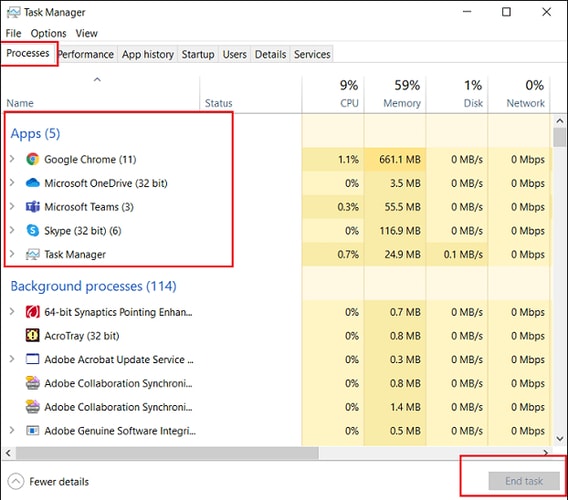

Bittiğinde, Minecraft'ı başlatmayı deneyin ve dahili sunucu hatası 500'ün düzeltilip düzeltilmediğini veya hala devam edip etmediğini kontrol edin.
4. Çözüm: Grafik Sürücülerinizi Güncelleyin
Eski, hatalı veya bozuk bir grafik sürücüsü kullanıyorsanız bu sorunla karşılaşabilirsiniz. GPU sürücülerini korumak, oyundan en iyi şekilde yararlanmak için çok önemlidir. Kullanıcılar, grafik kartı üreticisinin resmi web sitesinde doğru sürücüleri arayabilirler. Ardından ilgili sürücüleri indirip manuel olarak kurun. Ancak, sürücüleri manuel olarak bulmak ve indirmek, özellikle acemiler için oldukça zaman alıcı ve hataya açık.
Bu nedenle, sürücüleri manuel olarak güncellemek için zamanınız ve sabrınız da yoksa, en son sürücü güncellemelerini otomatik olarak bulmak, indirmek ve yüklemek için Bit Driver Updater'ı kullanabilirsiniz.
Bit Driver Updater, sisteminizi otomatik olarak algılayan ve daha sonra sizin için en uygun sürücü güncellemelerini bulan, dünya çapında tanınan en iyi sürücü güncelleme yardımcı programlarından biridir. Bu harika çözümü kullanmak için, aşağıda paylaşılan kolay adımları izlemeniz yeterlidir:
Adım 1: Öncelikle aşağıda paylaşılan butondan Bit Driver Updater'ı indirin . 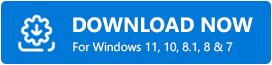
Adım 2: Yazılım dosyası indirildikten sonra, üzerine çift tıklayın ve Bit Driver Updater'ın PC'nize yüklenmesini sağlamak için ekrandaki kurulum talimatlarını izleyin.
Adım 3: Bundan sonra, PC'nizde sürücü güncelleyiciyi başlatın ve sol bölmeden Tara'ya tıklayın. Şimdi, yardımcı program sisteminizi hatalı sürücüler için tarayana ve sisteminizin daha iyi performansı için yüklenmesi gereken gerekli sürücülerin bir listesini sağlayana kadar bekleyin.
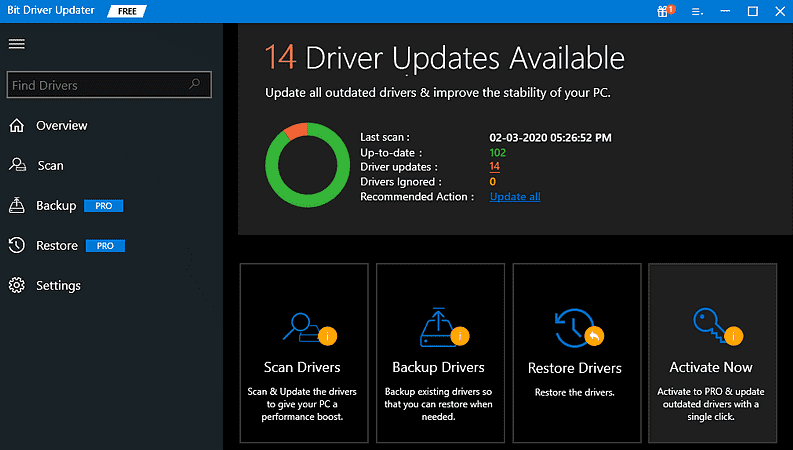
Adım 4: Ardından, ücretsiz sürüm kullanıcıları, güncelleme gerektiren sürücünün yanında sunulan Şimdi Güncelle düğmesine tıklayabilir. Oysa pro sürüm kullanıcıları, tüm eski veya bozuk sürücüleri bir tıklamayla güncellemek için Tümünü Güncelle düğmesine tıklayabilir.
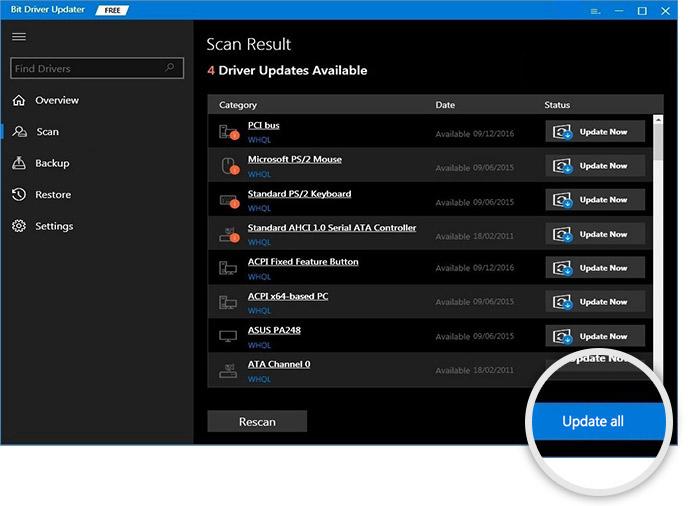
Yazılımın ne kadar harika çalıştığını görün. Bit Driver Updater'ı tam potansiyeliyle kullanmak için pro sürümüne güvenmeniz şiddetle tavsiye edilir. Bit Driver Updater'ın profesyonel sürümü, 7/24 eksiksiz teknik destek ve 60 günlük %100 para iade garantisi ile birlikte gelir.
Ayrıca Bakınız: Windows 10'da World Minecraft'a Bağlanılamıyor [Çözüldü]
Çözüm 5: Minecraft'ı Kaldırma ve Yeniden Yükleme
Hiçbir şey sizin için sorunu çözmedi mi? Endişelenmeyin, son çare olarak kesinlikle işinize yarayacak başka bir çözümümüz var. Minecraft'ı kaldırıp yeniden yüklemek tüm aksaklıkları çözecektir. Minecraft realms dahili sunucu hatası 500'ü düzeltmek için bu yöntemi kullanmak için aşağıda belirtilen adımları izleyin.
Adım 1: Klavyenizde, Çalıştır iletişim kutusunu çağırmak için Windows + R tuşlarına birlikte basın.
Adım 2: Ardından, appwiz.cpl metnini yazın ve Enter klavye düğmesine basın.
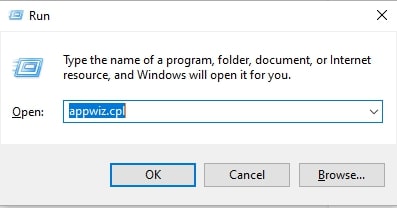
Adım 3: Uygulama yöneticisi penceresinde Minecraft uygulamasına gidin ve Kaldır'ı seçmek için sağ tıklayın.
Oyunun ve ilgili dosyaların kaldırılmasını bekleyin. Tamamlandığında, oyunun resmi web sitesini ziyaret edin veya Steam'den oyunu indirip yeniden yükleyin. Umarım oyunla ilgili sorun çözülür, ancak sorun hala aynı kalırsa, Minecraft müşteri resmi destek merkeziyle iletişime geçmeniz önerilir.
Ayrıca Bakınız: Windows 10'da Minecraft LAN Çalışmıyor Sorunu [Düzeltildi]
Minecraft Realm Dahili Sunucu Hatası 500: DÜZELTİLDİ
Bu, Windows PC'de Minecraft Realms Dahili Sunucu Hatası 500'ün nasıl düzeltileceğiyle ilgiliydi. İlk başta, temel hileleri uygulamaya çalışmalısınız, eğer işe yaramazlarsa, daha sonra diğer gelişmiş çözümlere geçmelisiniz. Yukarıda paylaşılan ipuçlarının ve püf noktalarının, PC'de Minecraft realms 500 hatasını düzeltmek için mümkün olan en iyi şekilde size yardımcı olacağını umuyoruz.
Ayrıca, aynı konuyla ilgili başka önerileriniz varsa, aşağıdaki yorumlar kutusunda bize bildirin. Ayrıca bunları Facebook, Twitter, Instagram ve Pinterest gibi Sosyal Medya Kanallarımızda paylaşabilirsiniz.
